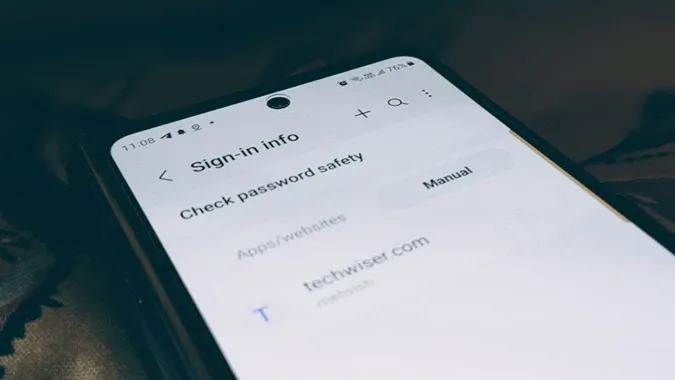¿Está pensando dónde se guardan las contraseñas en su teléfono Samsung Galaxy? La respuesta depende de dónde haya guardado la contraseña. Básicamente, puede guardar las contraseñas desde el navegador de Internet de Samsung o desde el navegador Chrome. Así que si desea encontrar las contraseñas guardadas, ha llegado al lugar adecuado. Comprobemos diferentes formas de ver las contraseñas guardadas en un teléfono Samsung Galaxy.
1. Utilizar el navegador de Internet de Samsung
Si el navegador de Internet de Samsung es su navegador predeterminado y lo utiliza con regularidad, podrá acceder a las contraseñas guardadas desde el propio navegador. Sin embargo, hay que tener en cuenta que el navegador de Internet de Samsung guarda las contraseñas en Samsung Pass, un gestor de contraseñas y utilidad de autorrelleno para direcciones, tarjetas, etc.
Siga estos pasos para encontrar las contraseñas guardadas de aplicaciones o sitios web en el navegador de Internet de Samsung:
1. Abra el navegador de Internet de Samsung en el teléfono.
2. Pulse en el icono de tres barras de la parte inferior y seleccione Configuración en el menú.
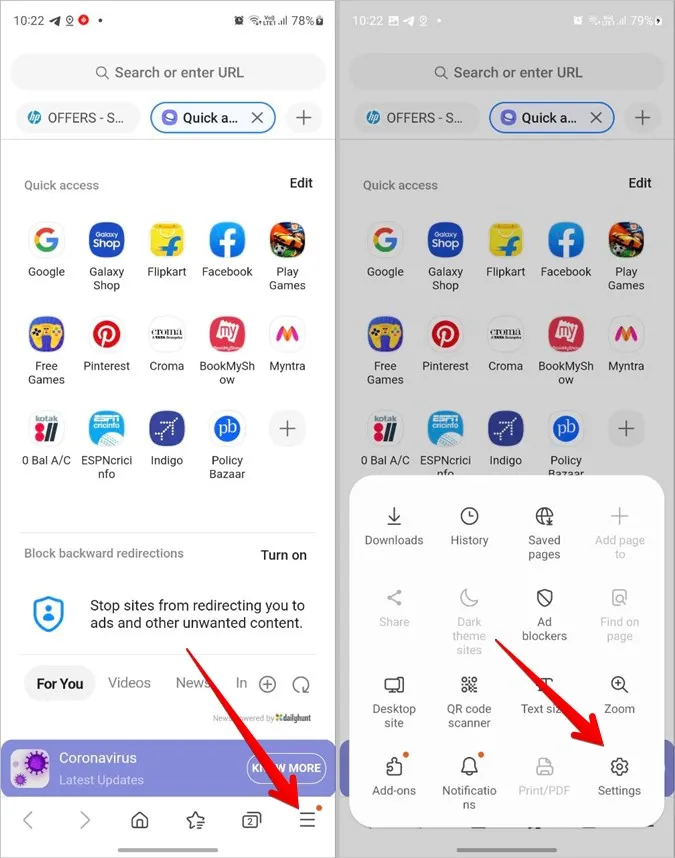
3. Desplácese hacia abajo y pulse en Datos personales de navegación.
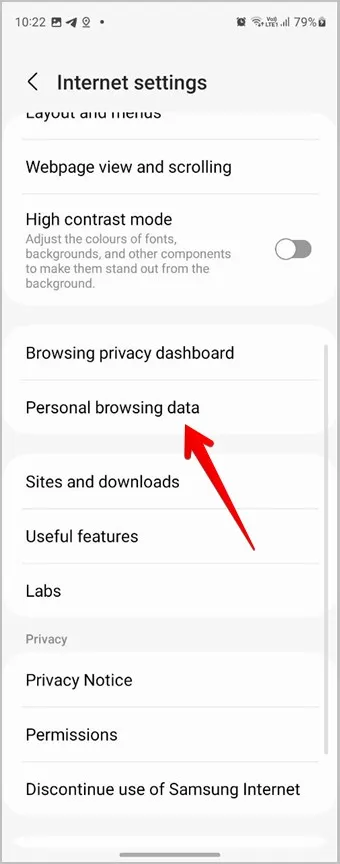
4. Pulse en Nombres de usuario y contraseñas seguido de Ver información de inicio de sesión en Samsung Pass.
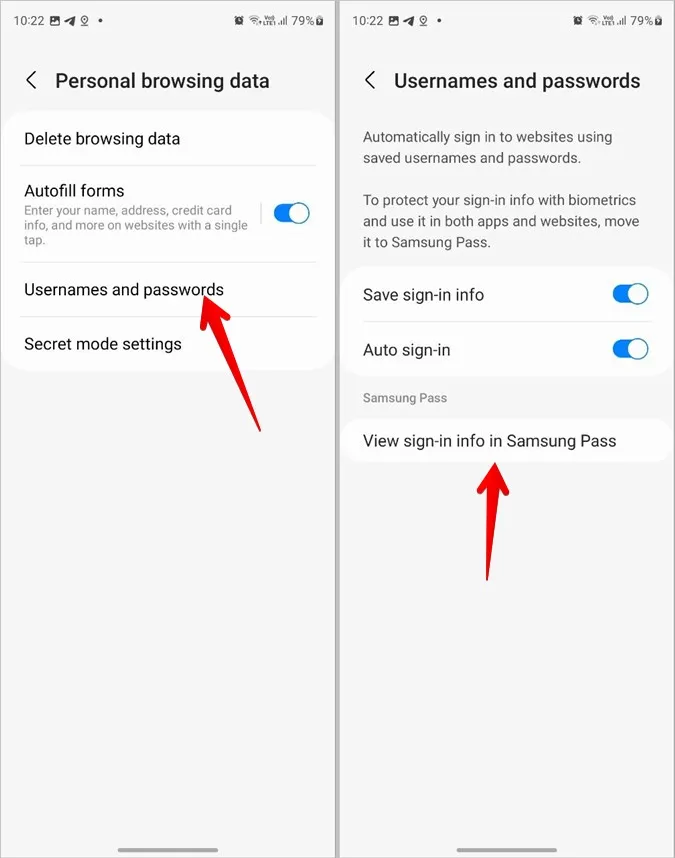
5. Escanee su huella dactilar para verificar su identidad. Una vez verificada, verá la lista de contraseñas guardadas en su teléfono Samsung Galaxy.

6. Pulse en la aplicación o sitio web cuya contraseña desee comprobar.
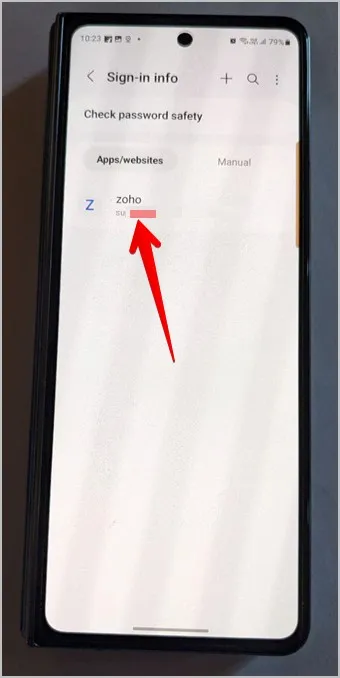
7. Pulse sobre el icono del ojo situado junto al campo de la contraseña para ver la contraseña guardada. O bien, pulse en los botones Editar o Eliminar en la parte inferior para editar o eliminar la contraseña respectivamente.
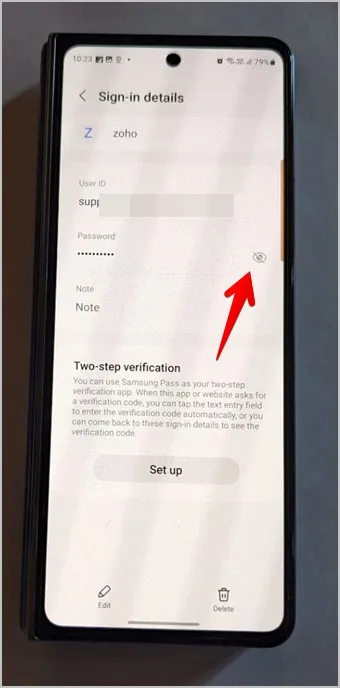
Consejo profesional: Aprenda a ver las contraseñas Wi-Fi guardadas en un teléfono Samsung Galaxy.
2. Uso de Samsung Pass
También se puede acceder desde Ajustes al servicio Samsung Pass que almacena contraseñas en los teléfonos Samsung Galaxy. Siga estos pasos para ver las contraseñas guardadas en Samsung Pass desde los ajustes:
1. Abra Ajustes en su teléfono Samsung Galaxy.
2. Vaya a Seguridad y privacidad y, a continuación, a Samsung Pass.
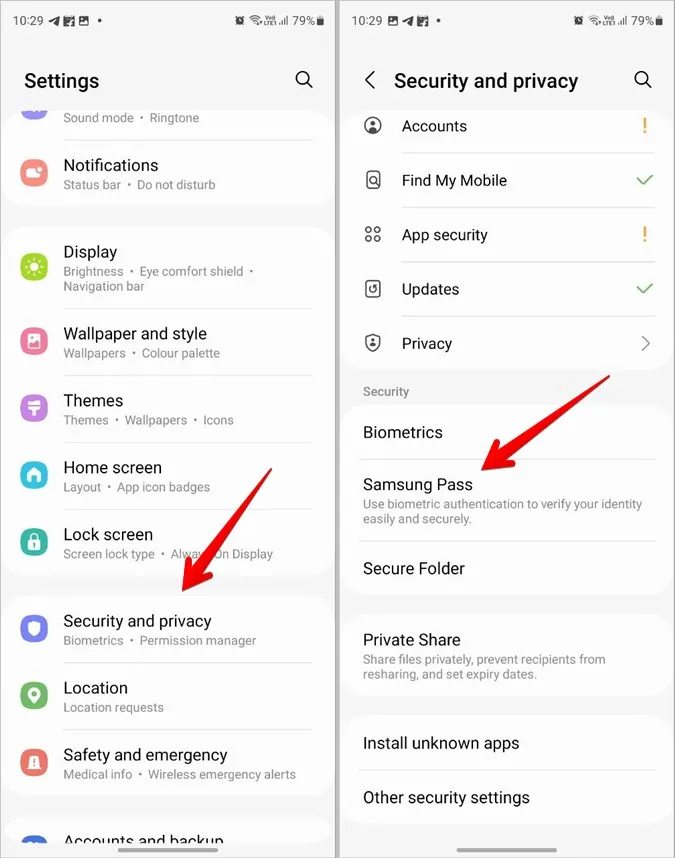
3. Confirme su identidad escaneando su huella dactilar o de cualquier otro modo.

4. Pulse en Aplicaciones/sitios web en Información de inicio de sesión.
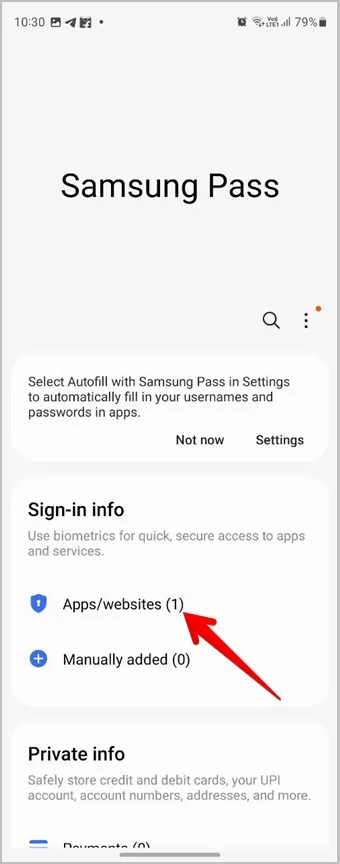
5. Encontrará las contraseñas guardadas en su teléfono Samsung Galaxy. Pulse en el sitio web cuya contraseña desee ver.
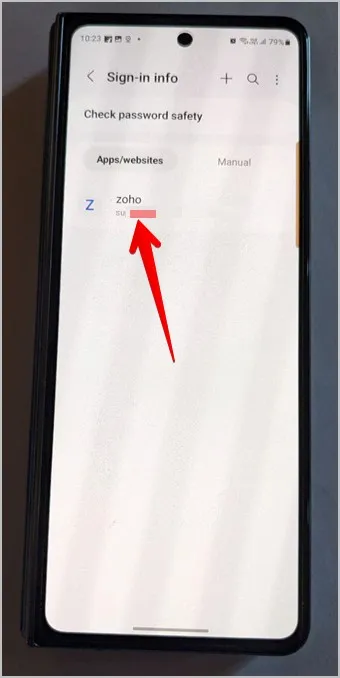
6. Pulse el icono del ojo en el campo de la contraseña para revelarla.
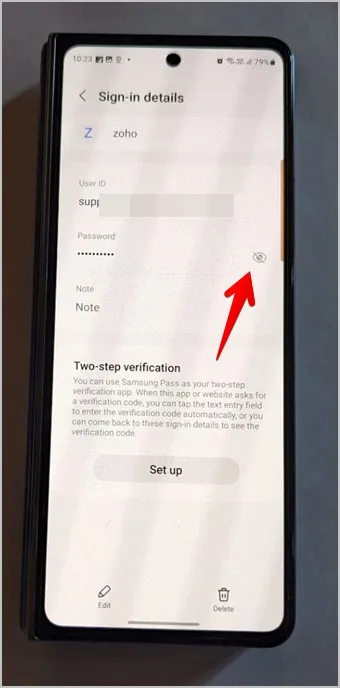
Nota: En los teléfonos Samsung Galaxy más antiguos, tendrá que ir a Ajustes > Pantalla de bloqueo y Seguridad > Samsung Pass.
3. Uso de Google Chrome
Los teléfonos Samsung Galaxy también vienen preinstalados con el navegador Google Chrome. Si ha utilizado el navegador Chrome para guardar contraseñas en su teléfono Samsung Galaxy, deberá comprobar las contraseñas guardadas en el navegador Chrome. Tenga en cuenta que este método se puede utilizar para ver las contraseñas guardadas en todos los teléfonos Android, incluidos los Samsung.
Siga estos pasos para ver la contraseña guardada en Chrome en teléfonos Samsung Galaxy:
1. Abra el navegador Chrome en su teléfono Samsung Galaxy.
2. Pulse en el icono de tres puntos de la parte superior y vaya a Configuración.

3. Pulse en Administrador de contraseñas para ver la lista de contraseñas guardadas.
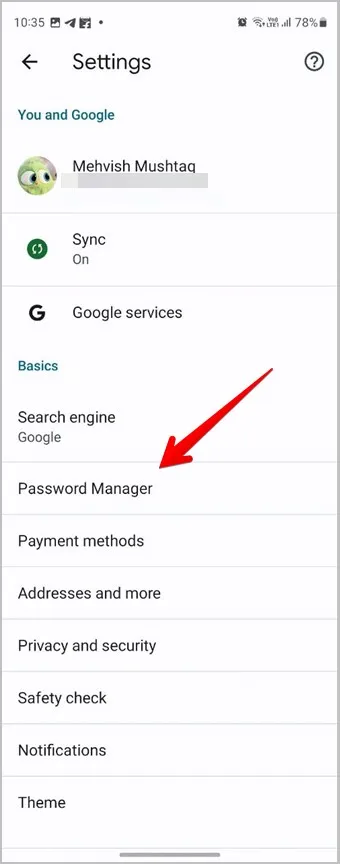
4. Pulse en un sitio web y confirme su identidad utilizando una huella dactilar o un PIN.
5. Pulse el icono del ojo en el campo de la contraseña para ver la contraseña guardada en el navegador Chrome de su teléfono Samsung Galaxy.
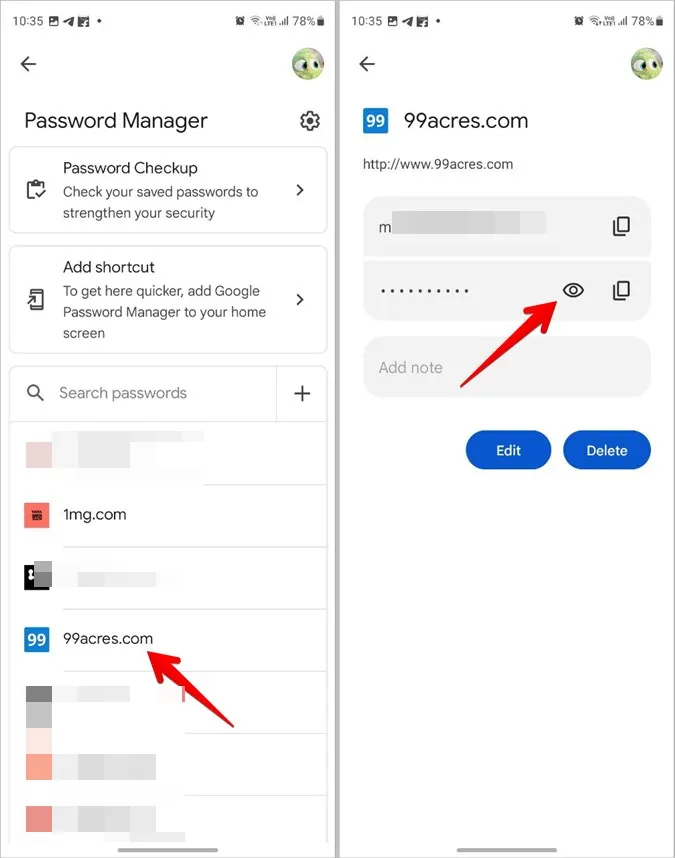
Utilice los botones Editar o Eliminar para personalizar o eliminar la contraseña. O bien, pulse el icono Copiar situado junto a la contraseña para copiarla en el portapapeles de su teléfono Samsung. Incluso puede añadir una nota relacionada con el sitio web o su nombre de usuario o contraseña. Y lo que es más importante, también podrá ver en la web las contraseñas guardadas en Chrome.
4. Uso de Samsung Pass en PC con Windows
Samsung ha lanzado recientemente una aplicación para Windows de Samsung Pass. Ahora, puede ver las contraseñas guardadas desde su teléfono Samsung Galaxy en su PC con Windows. Debe tener un ordenador con Windows 10/11, un TPM (Trusted Platform Module) 2.0 o superior y un ordenador compatible con Windows Hello.
Si su ordenador cumple estos requisitos, podrá utilizar Samsung PC en el PC. Así que instale Samsung Pass desde Microsoft Store, abra la aplicación y verifique su identidad para ver las contraseñas guardadas.
Sugerencia: Eche un vistazo a otros servicios interesantes como Samsung Pass disponibles en los teléfonos Samsung Galaxy.
Preguntas más frecuentes
1. ¿Se necesita una cuenta Samsung para utilizar Samsung Pass?
Sí, debe iniciar sesión con su cuenta Samsung para utilizar Samsung Pass. De este modo, también podrá acceder a las contraseñas guardadas en otros dispositivos.
2. ¿Cómo eliminar todas las contraseñas guardadas de Samsung Pass?
Vaya a Ajustes > Seguridad y privacidad > Samsung Pass > Aplicaciones/sitio web. Pulse el icono de tres puntos de la parte superior y seleccione Eliminar. Marque el círculo de selección situado junto a Todos en la parte superior y pulse el botón Eliminar todo en la parte inferior.
3. ¿Cómo exportar contraseñas desde teléfonos Samsung Galaxy?
Samsung le permite exportar y guardar contraseñas en el almacenamiento local de su teléfono. Para ello, vaya a Ajustes > Seguridad y privacidad> Samsung Pass. Pulse el icono de los tres puntos y seleccione Ajustes. Vaya a Exportar datos al teléfono. Seleccione IDs y contraseñas y pulse el botón Exportar. Una vez exportados, podrá importarlos a otros navegadores o gestores de contraseñas.
4. ¿Cómo añadir manualmente una contraseña a Samsung Pass?
Abra la pantalla de Samsung Pass accediendo a Ajustes > Seguridad y privacidad> Samsung Pass. Pulse en Aplicaciones/sitios web y pulse el icono (+) en la parte superior. Introduzca el nombre de la app/sitio web, el nombre de usuario y la contraseña en los campos disponibles. Pulse el botón Guardar. Aprenda a añadir contraseñas manualmente en Chrome.
Asegure su teléfono
Espero que haya podido encontrar contraseñas guardadas en un teléfono Samsung Galaxy. Puesto que las contraseñas deben estar protegidas, conozca los mejores ajustes de privacidad para teléfonos Android. Además, sepa cómo configurar una carpeta segura en un teléfono Samsung.